Восстановите BCD, чтобы получить правильный порядок загрузки
- Ошибка 0xc000014c обычно вызвана отсутствием данных конфигурации загрузки или файлов BCD на вашем компьютере.
- Это может произойти, если вы недавно установили программное или аппаратное обеспечение на свой компьютер, и во время установки что-то пошло не так.
- Вы можете попытаться проверить жесткий диск на наличие ошибок с помощью команды chkdsk или выполнить восстановление системы.
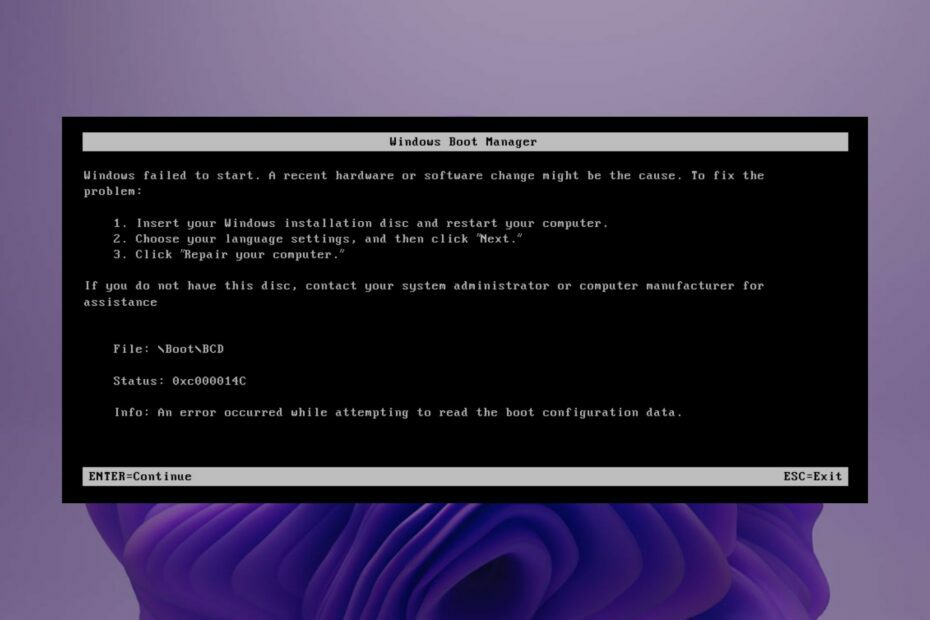
ИксУСТАНОВИТЕ, НАЖИМАЯ НА СКАЧАТЬ ФАЙЛ
Fortect — это инструмент, который проверяет вашу ОС Windows на наличие плохих или поврежденных системных файлов. После обнаружения он может заменить эти версии свежими из своего репозитория с оригинальными системными файлами Windows. Таким образом, он восстановит вашу систему до полностью функционального состояния. Вот как это сделать в 3 простых шага:
- Скачайте и установите Фортект на вашем ПК.
- Запустите инструмент и Начать сканирование чтобы найти поврежденные файлы, которые вызывают проблемы.
- Щелкните правой кнопкой мыши Начать ремонт для устранения проблем, влияющих на безопасность и производительность вашего компьютера.
- Fortect был скачан пользователем 0 читателей в этом месяце.
Когда вы включаете свой компьютер, вы ожидаете, что попадете на страницу входа. Таким образом, вы можете приступить к любым мероприятиям, которые вы запланировали на день. Некоторым пользователям не повезло, так как их встречает синий экран с кодом ошибки 0xc000014c.
Этот тип BSoD-ошибка полностью блокирует ваш доступ к компьютеру, и вам придется исправить это, прежде чем вы сможете получить доступ к чему-либо. Оставайтесь на месте, пока мы покажем вам, как исправить эту ошибку.
Что вызывает код ошибки 0xc000014c?
Ошибка 0xc000014c обычно вызвана отсутствием или повреждением файла на вашем компьютере. Если у вас есть эта ошибка, это означает, что Windows не может найти некоторые файлы, необходимые для загрузки, при попытке загрузки.
Наиболее вероятная причина заключается в том, что на вашем компьютере что-то изменилось, например, установлено новое приложение, установлено оборудование или применено обновление. Это изменение может привести к тому, что Windows обнаружит проблему с жестким диском и попытается исправить ее, создав новый загрузочный файл.
Другие причины включают в себя:
- Новое оборудование – Эта ошибка может появиться, если вы недавно установили новое аппаратное устройство, например принтер, и Windows не может найти соответствующие драйверы.
- Плохие сектора – Если у вас сформировалась привычка не выключать компьютер должным образом, на жестком диске могут образовываться битые сектора со временем и в конечном итоге вызвать ошибку 0xc000014.
- Поврежденные системные файлы - Код ошибки 0xc000014c также может возникнуть, если ваш компьютер не может найти свои основные системные файлы.
- Отсутствует BCD – BCD-файлы содержат информацию об операционной системе и ее конфигурации. Если какой-либо из них поврежден или отсутствует, Windows не запустится должным образом.
Как исправить ошибку 0xc000014c?
Попробуйте следующее, прежде чем переходить к сложным решениям:
- Входить Безопасный режим и удалите все последние приложения, которые могут вызывать проблему.
- Находясь в безопасном режиме, запустите ЧКДСК просканируйте, чтобы увидеть, есть ли какие-либо ошибки на вашем жестком диске.
1. Запустите сканирование SFC
- Выберите Окна ключ и нажмите кнопку питания. Нажмите на Перезапуск чтобы начать устранение неполадок через Расширенный запуск вариант.
- Появится новое окно с набором опций. Выбирать Устранение неполадок.

- Выбирать Расширенные настройки.

- Далее выберите Командная строка.

- Введите следующую команду и нажмите Входить:
sfc/scannow
Этот процесс Windows может показаться слишком сложным для некоторых пользователей, и вы можете сканировать и устранять проблемы с ПК с помощью специального решения, такого как Защитить.
Использование этого инструмента полностью продиагностирует ваш компьютер и исправит отсутствующие системные файлы, а также устранит проблемы с загрузкой, такие как код ошибки 0xc000014c.
2. Восстановите BCD
2.1 Создание загрузочного диска
- Перейдите на официальный сайт Microsoft и скачать инструмент для создания мультимедиа.
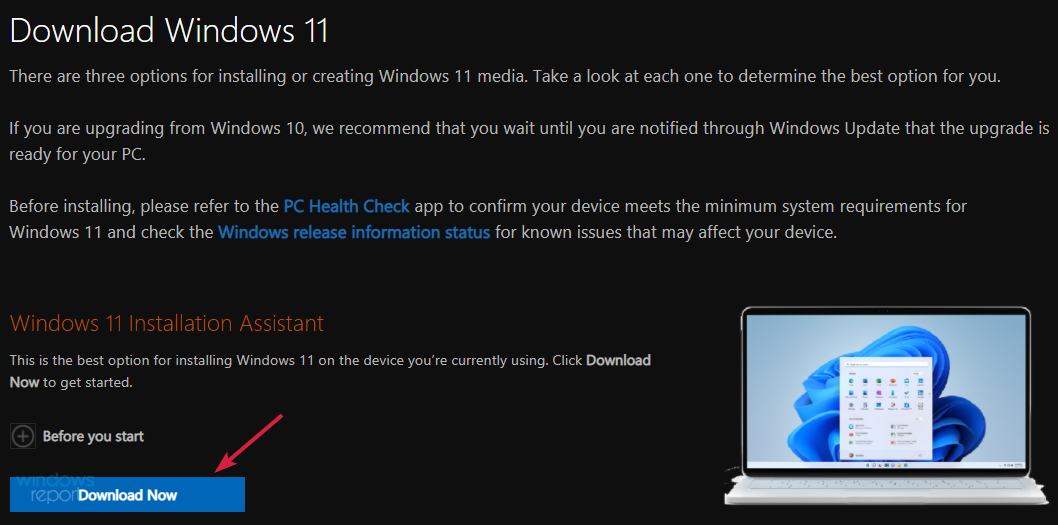
- Подключите USB-накопитель с объемом памяти не менее 8 ГБ и выше.
- Запустите Media Creation Tool, нажмите Принять условия и соглашение, затем продолжайте.
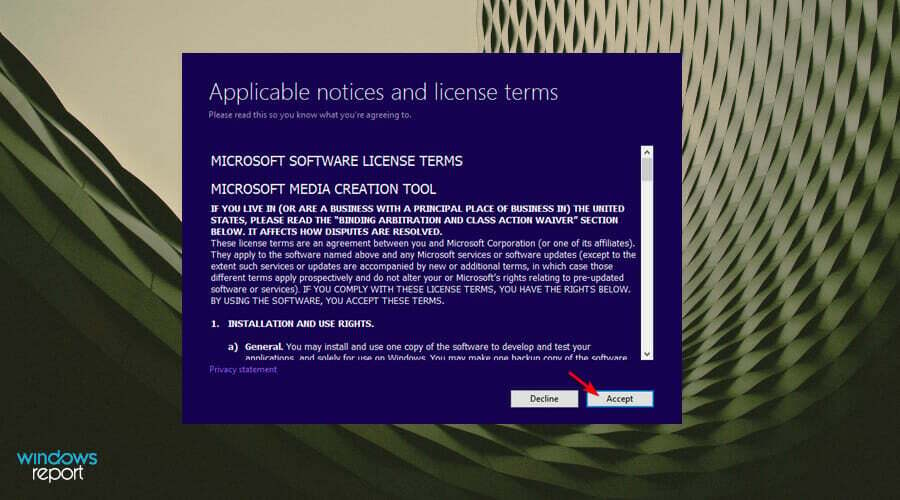
- Выбрать Создайте установочный носитель (USB-накопитель, DVD или файл ISO) вариант и нажмите Следующий продолжать.
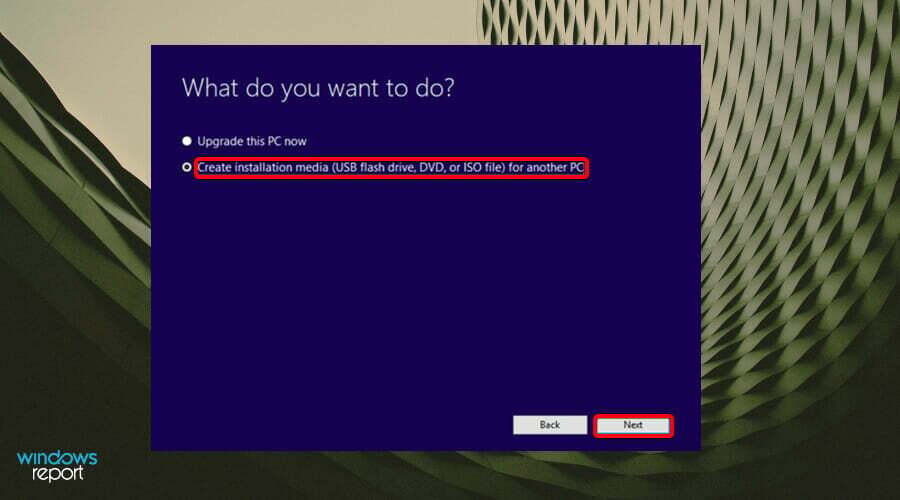
- Выбирать язык, архитектура и издание в раскрывающемся меню, затем нажмите Следующий.
- Выбирать флешка в качестве носителя для использования.
- Дождитесь завершения процесса.
2.2 Восстановить компенсатор плавучести
- Подключите загрузочный USB-накопитель к одному из доступных портов.
- Выберите Окна ключ и нажмите кнопку питания, затем нажмите на Перезапуск чтобы начать устранение неполадок через Расширенный запуск вариант.
- Появится новое окно с набором опций. Выбирать Устранение неполадок.

- Выбирать Расширенные настройки.

- Далее выберите Командная строка.

- В командном окне введите следующую командную строку и нажмите Входить когда сделано:
загрузочная запись /rebuildbcd - Затем введите следующие командные строки, нажав Входить после каждого:
атрибут c:\boot\bcd -s -h -rren c:\boot\bcd bcd.oldзагрузочная запись /rebuildbcd
- Экран становится черным при подключении к внешнему монитору [Исправить]
- Код ошибки 0x80041010: как быстро исправить
- Исправлено: ОШИБКА СТРАНИЦЫ В ОБЛАСТИ, ОТСУТСТВУЮЩЕЙ ОШИБКЕ Ошибка 0x00000050
- Ошибка BSoD Afd.sys: 7 способов быстро исправить
- Srtasks.exe: что это такое и как исправить высокую загрузку ЦП
3. Выполните восстановление системы
- Находясь в среде восстановления Windows, нажмите Устранение неполадок.

- Нажмите на Расширенные настройки.

- Далее выберите Восстановление системы.

- Выберите точку возврата из перечисленных вариантов, затем нажмите Следующий.

Восстановление системы — это попытка вернуть компьютер к заведомо исправной резервной копии, созданной до того, как у вас начались проблемы. Это не только устранит ошибку, но и восстановит другие системные файлы, которые могли быть затронуты повреждением.
Поэтому рекомендуется всегда создать точку восстановления прежде чем вносить серьезные изменения в свой компьютер или устанавливать новое программное или аппаратное обеспечение.
В будущем вам нужно будет уделять больше внимания тому, как вы выключите свой компьютер, типу программного обеспечения, которое вы устанавливаете, и любым новым аппаратным изменениям. В случае неожиданного отключения вы можете получить ИБП для защиты вашего ПК от проблем, связанных с скачками напряжения.
Что касается программного обеспечения, то наличие комплексное антивирусное решение поможет вам защититься от вредоносного ПО. Аппаратные изменения должны быть оставлены экспертам. Вы также можете проконсультироваться со своим производителем, чтобы подобрать идеальное решение, если один из ваших аппаратных компонентов выйдет из строя.
На этом мы завершаем эту статью, но сообщите нам о любых других решениях, которые могли вам помочь, но не упомянутых выше.
Все еще испытываете проблемы?
СПОНСОР
Если приведенные выше рекомендации не помогли решить вашу проблему, на вашем компьютере могут возникнуть более серьезные проблемы с Windows. Мы предлагаем выбрать комплексное решение, такое как Защитить для эффективного решения проблем. После установки просто нажмите кнопку Посмотреть и исправить кнопку, а затем нажмите Начать ремонт.


